- Unity User Manual (5.5)
- 플랫폼 특정
- Tizen
- Tizen 에뮬레이터(Tizen Emulator)
Tizen 에뮬레이터(Tizen Emulator)
Tizen SDK에는 가상 디바이스 에뮬레이터가 포함되어 있습니다. 이 에뮬레이터는 Tizen 애플리케이션을 실제 타켓 디바이스에 배포하기 전에 테스트할 수 있도록 Tizen 플랫폼의 모든 기능을 제공합니다. 이 기능은 게임을 이식하고 테스트할 모바일 디바이스가 없는 경우에 특히 유용합니다.
Tizen 에뮬레이터에 대해 자세히 알아보려면 Tizen 개발자 에뮬레이터 페이지를 참조하십시오.
시작
에뮬레이터 생성
-
Tizen SDK 설치본에서 Tizen 에뮬레이터 관리자를 실행합니다. Create New Emulator 를 클릭하고 mobile 을 선택합니다.
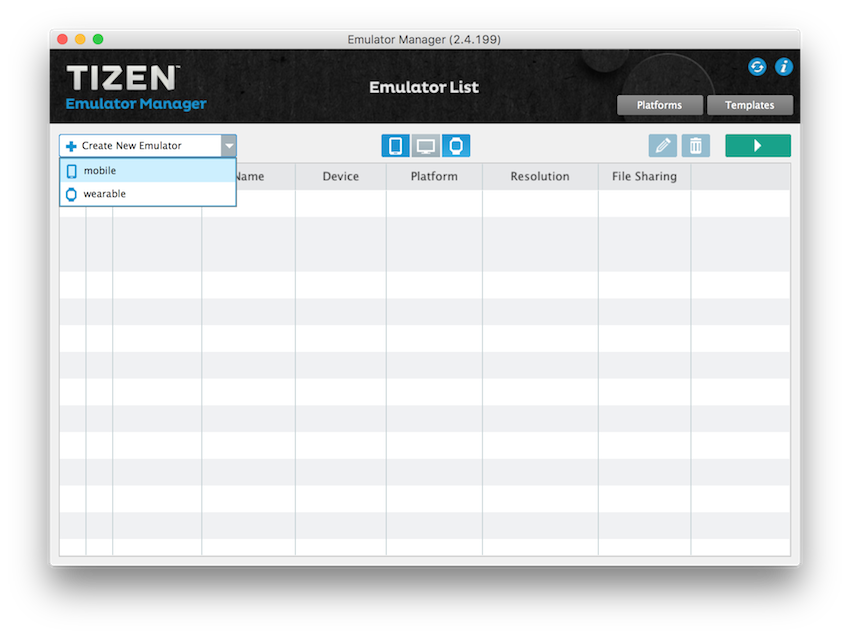
-
새 가상 컴퓨터 이름을 지정합니다. mobile–2.4 를 플랫폼으로 선택하고, 나열되는 템플릿에서 에뮬레이션할 화면 크기를 선택합니다.
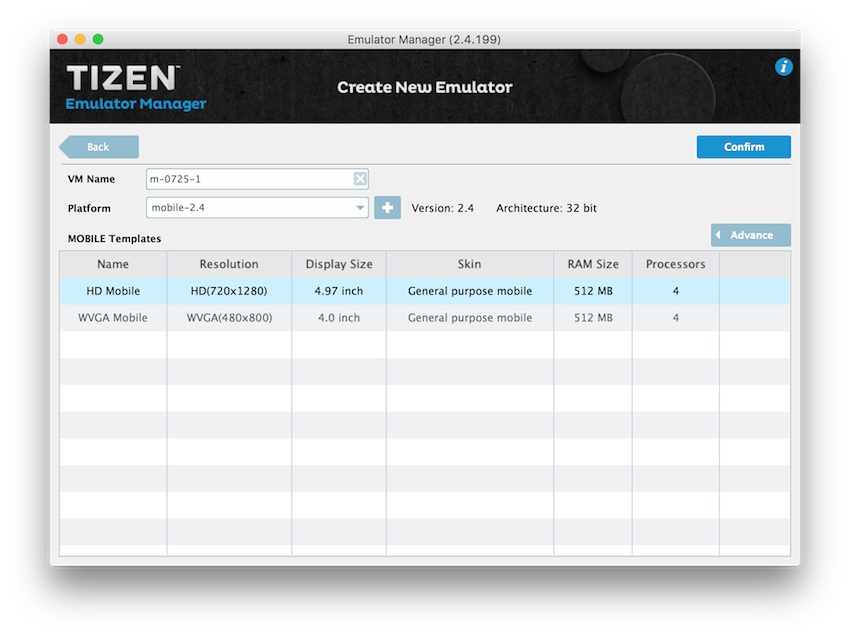
-
필요에 따라 에뮬레이터의 프로퍼티도 커스터마이즈할 수 있습니다. macOS의 OpenGL ES Ver 필드에서는 v1.1 & v2.0 옵션만 지원됩니다.
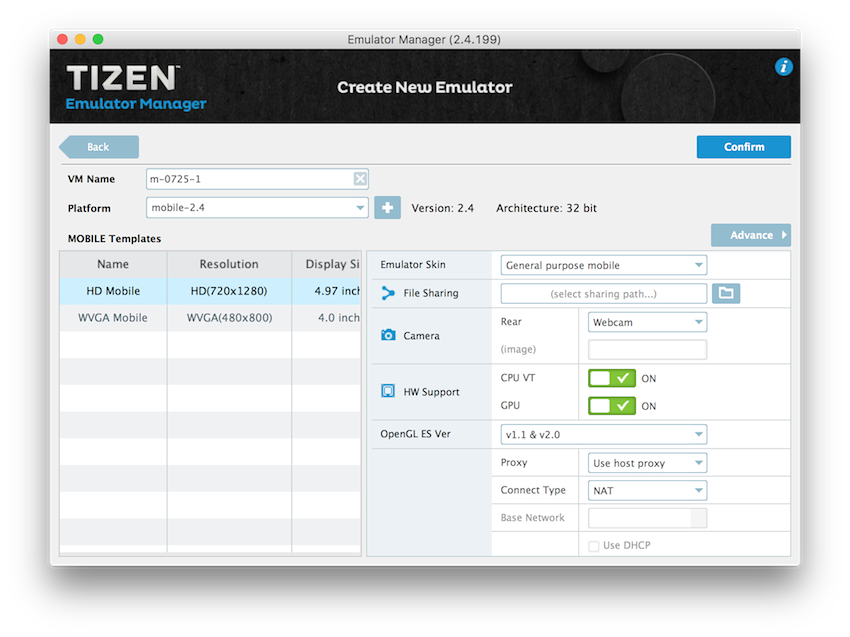
에뮬레이터 시작(Start)
에뮬레이터 관리자에서 테스트하려는 에뮬레이터를 선택하고 Start 버튼을 누릅니다. 
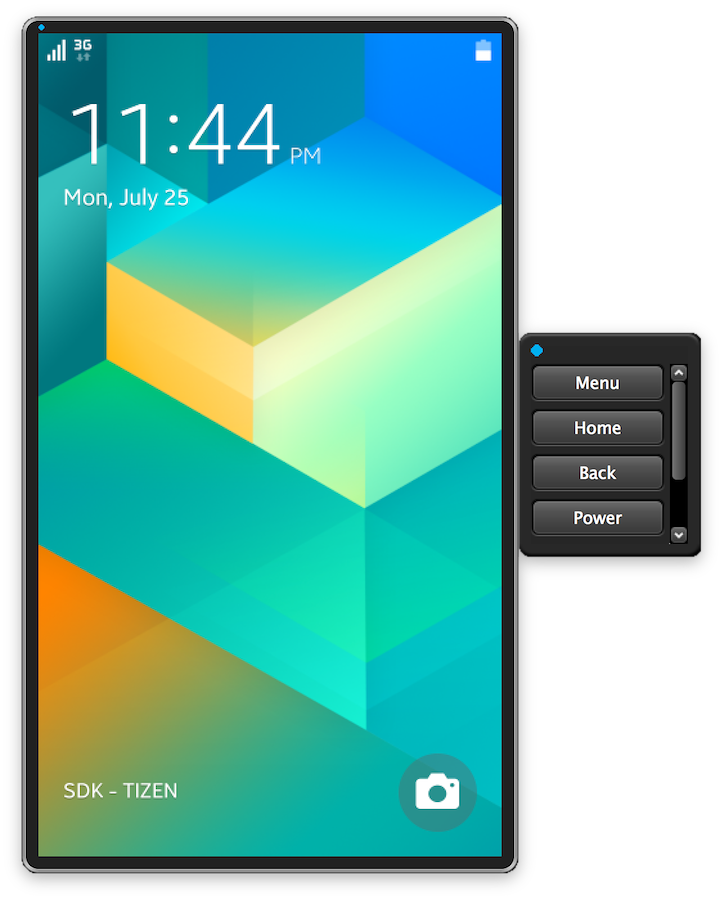
Tizen 배포 타겟 할당
Tizen 배포 타겟을 할당하려면 Tizen이 이미 Unity의 Build Settings 에 타겟 플랫폼으로 설정되어 있어야 합니다. 자세한 내용은 Tizen 디바이스에 빌드하도록 Unity 설정을 참조하십시오. Tizen이 프로젝트에 설정되어 있는 경우 다음 절차에 따라 진행합니다.
- Unity 메뉴 바에서 Edit > Project Settings > Player 로 이동합니다. 인스펙터 창의 플레이어 설정에서 Publishing Settings 섹션을 확장합니다.
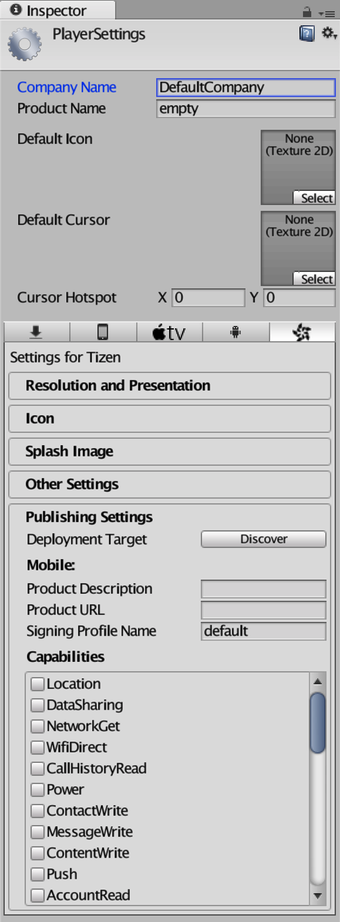
- Discover 버튼을 클릭합니다. 나타나는 창에서 드롭다운 메뉴를 클릭하고 Emulator 를 선택하여 사용 가능한 모든 에뮬레이터 리스트를 표시합니다.
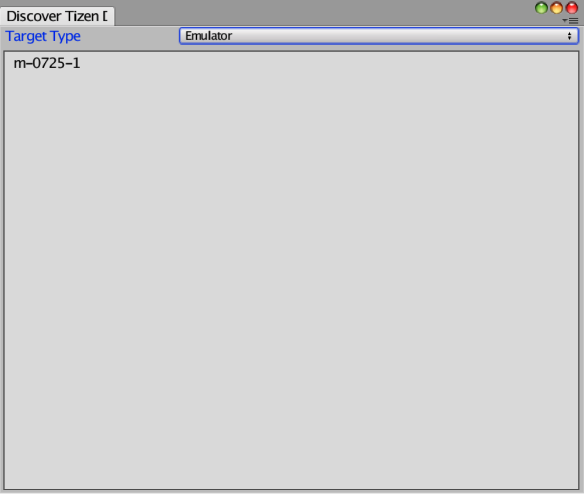
- 창에 표시된 에뮬레이터를 선택합니다. 이제 선택한 Tizen Emulator를 배포할 수 있습니다. Tizen Emulator를 배포할 수 있으려면 먼저 가상 컴퓨터의 홈 화면이 나타날 때까지 실행 및 시작해야 합니다. Tizen Emulator 시작이 완료되기 전에 배포하면 배포 오류가 발생합니다.
디바이스와 에뮬레이터의 차이점
macOS에서는 에뮬레이터가 일부 씬을 올바르게 표시하지 않습니다. 아래 예제는 Unity 데모 게임인 Angry Bots의 스크린샷입니다. 아래 이미지에서 위쪽 그림에는 에뮬레이터가 보입니다. 아래쪽 그림은 Samsung Z3에서 같은 프로젝트를 실행하는 화면입니다.
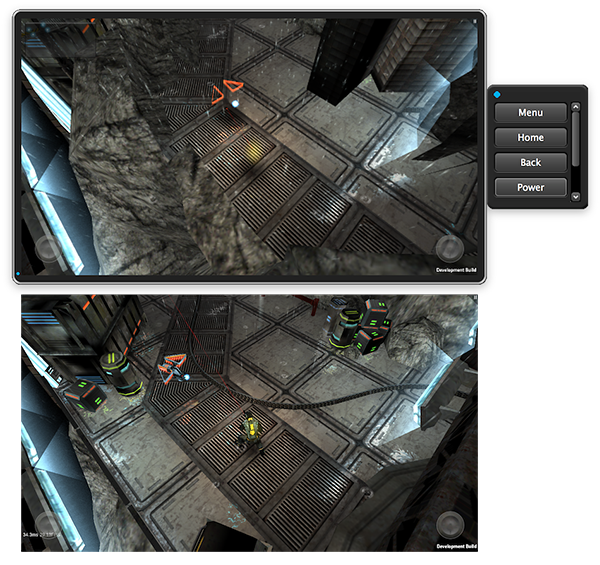
웹캠과 자이로 같은 기타 기능은 에뮬레이터에서 작동하지 않습니다.